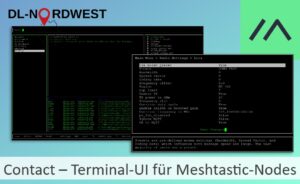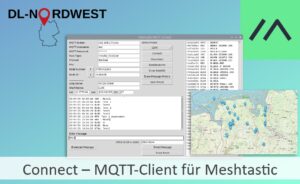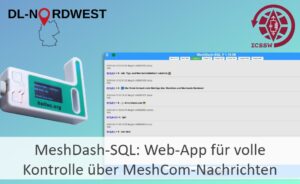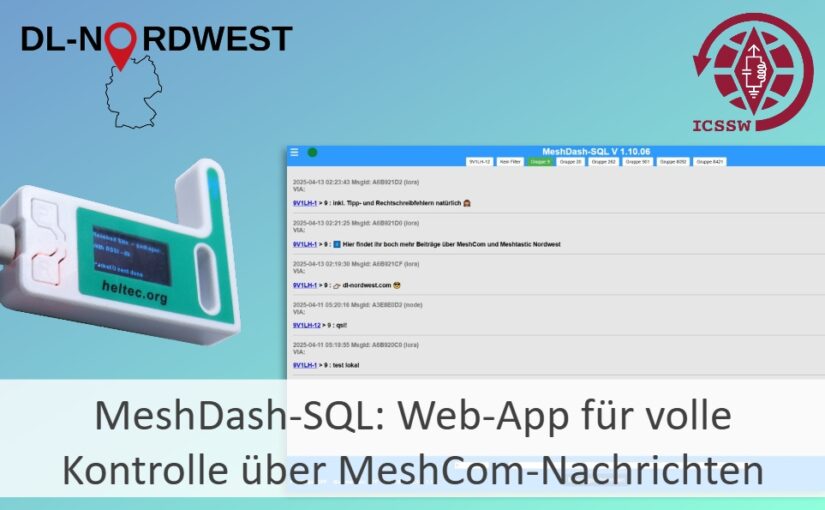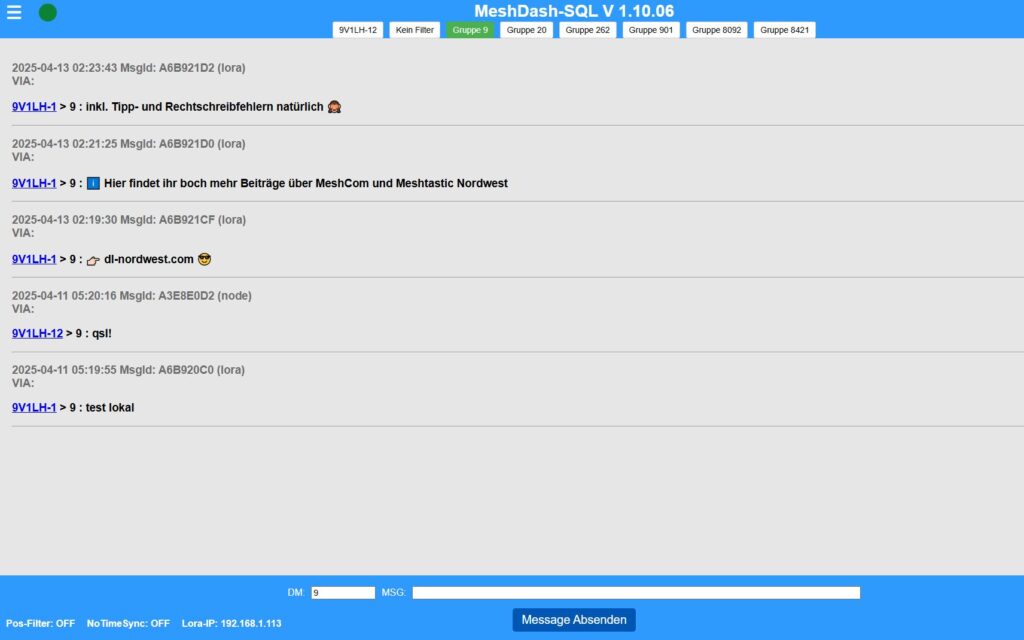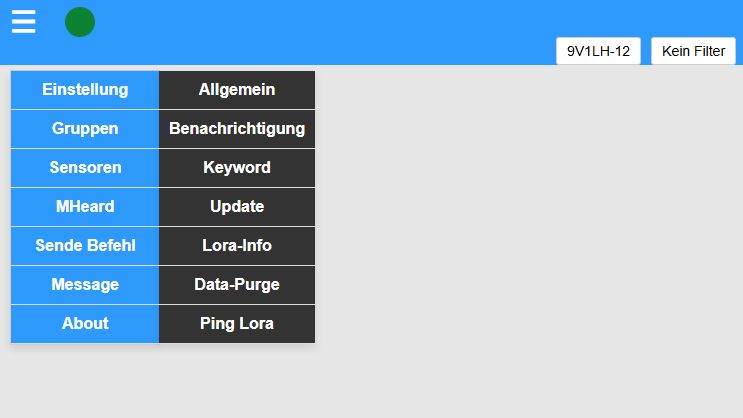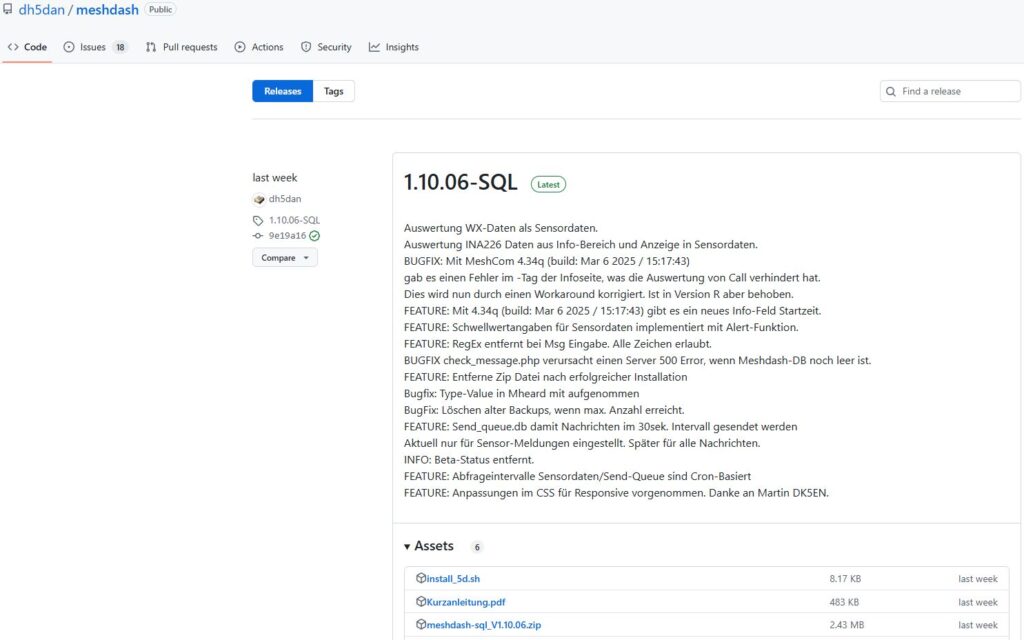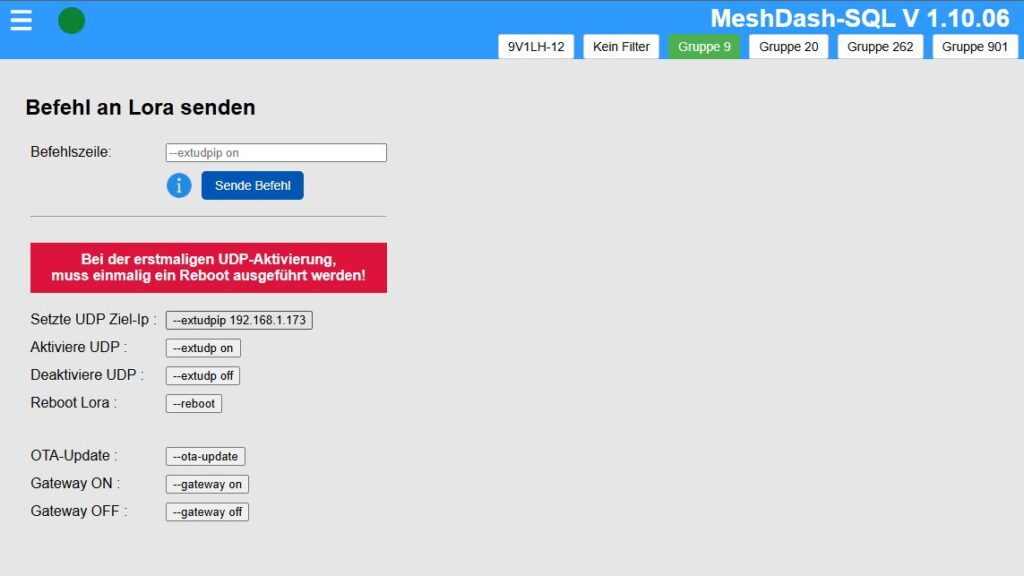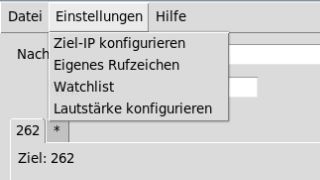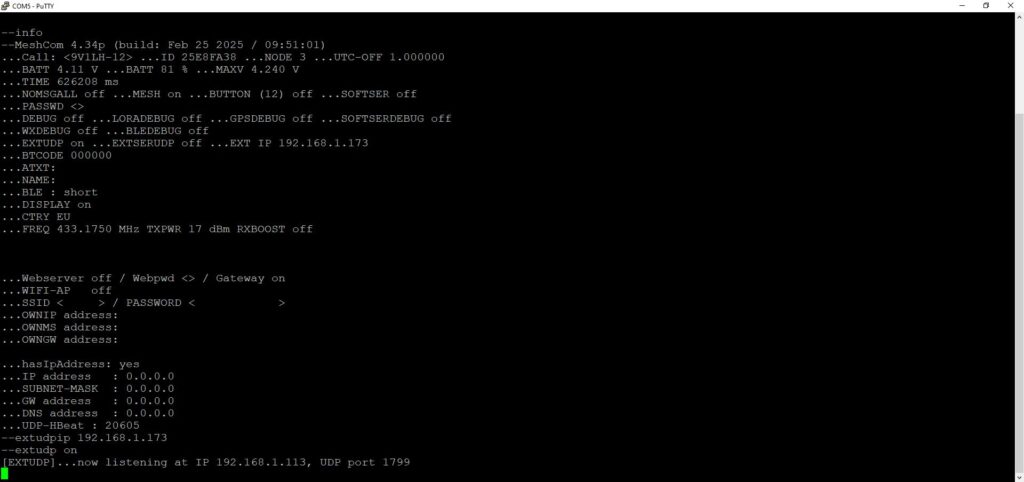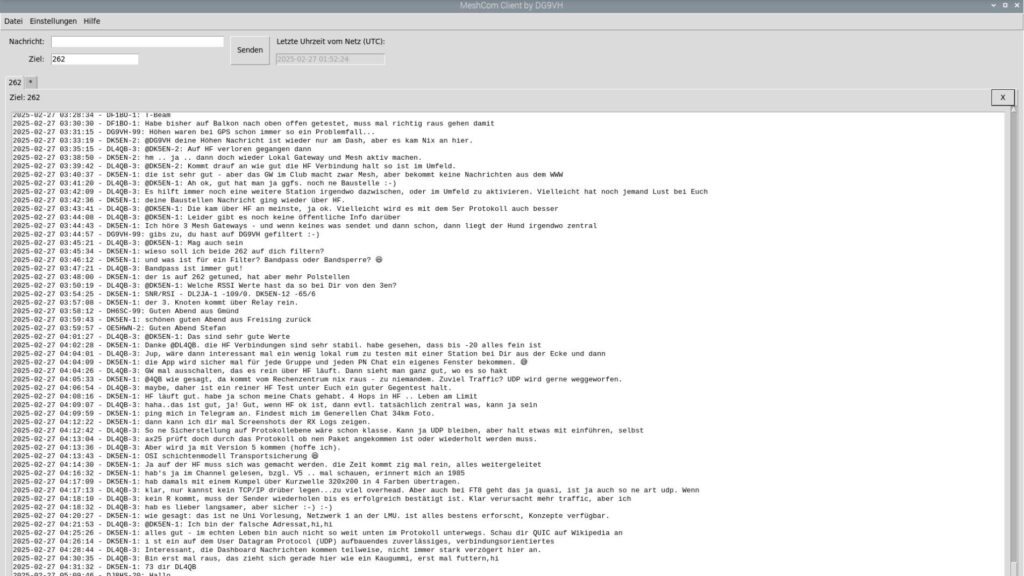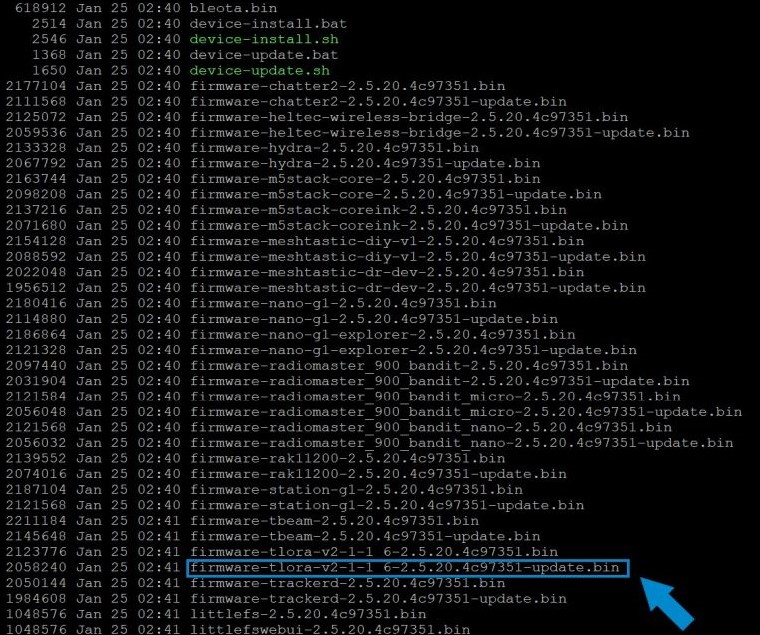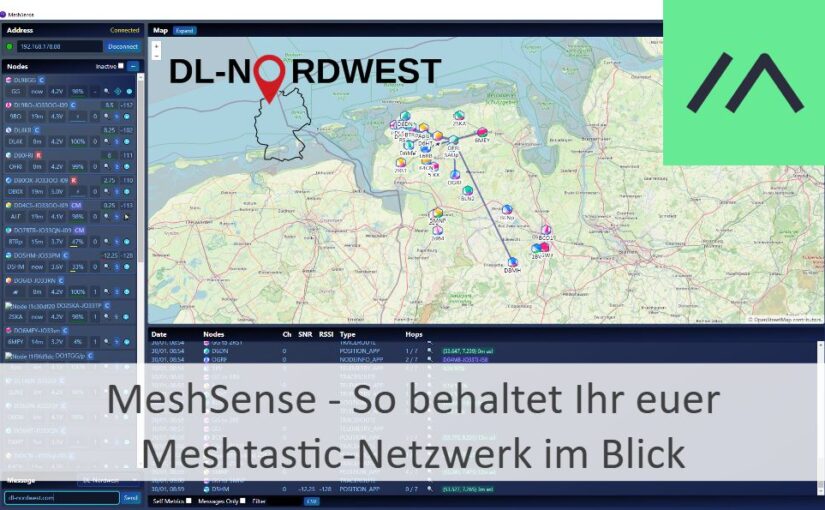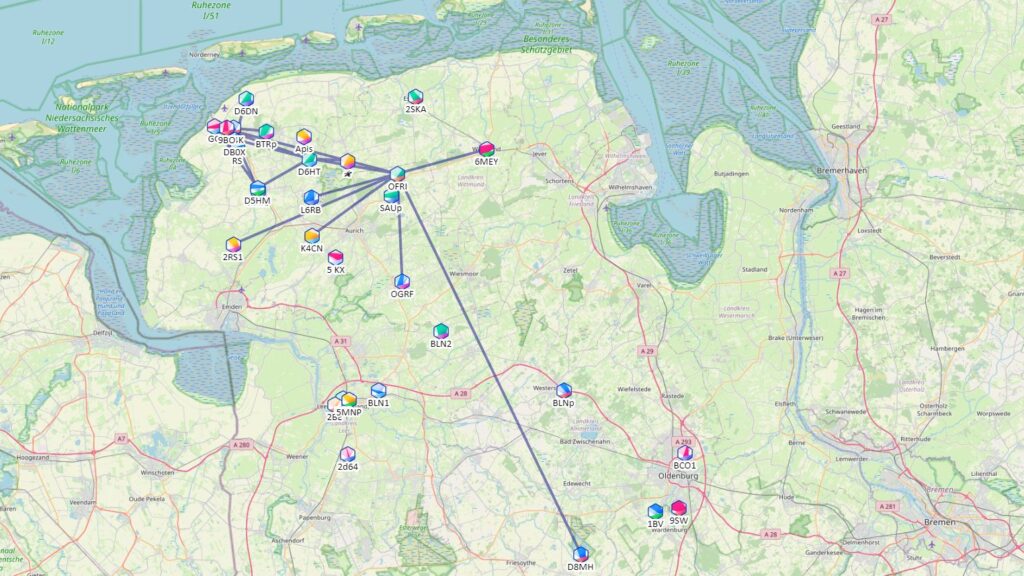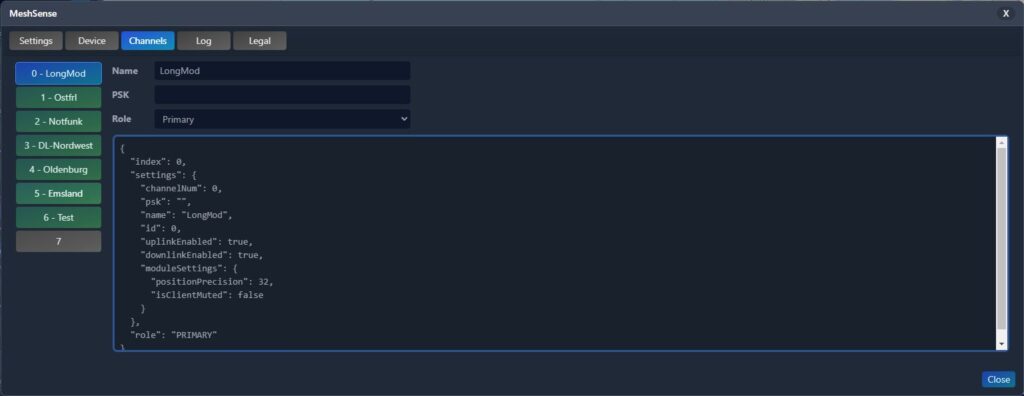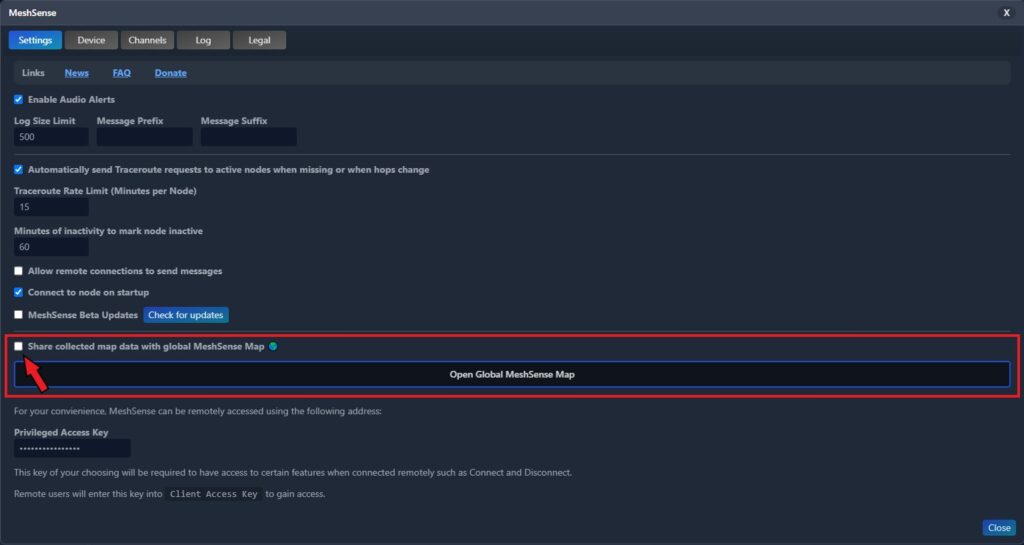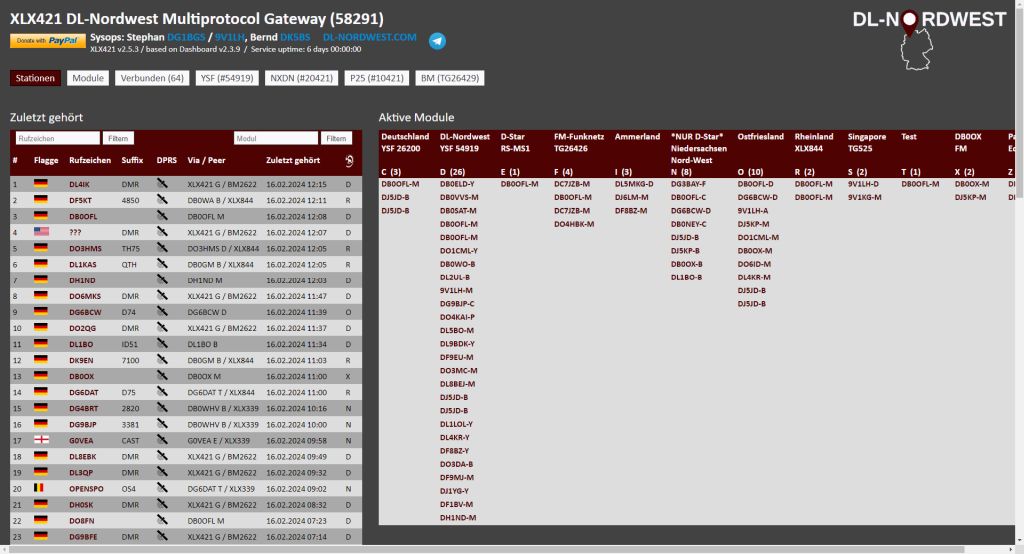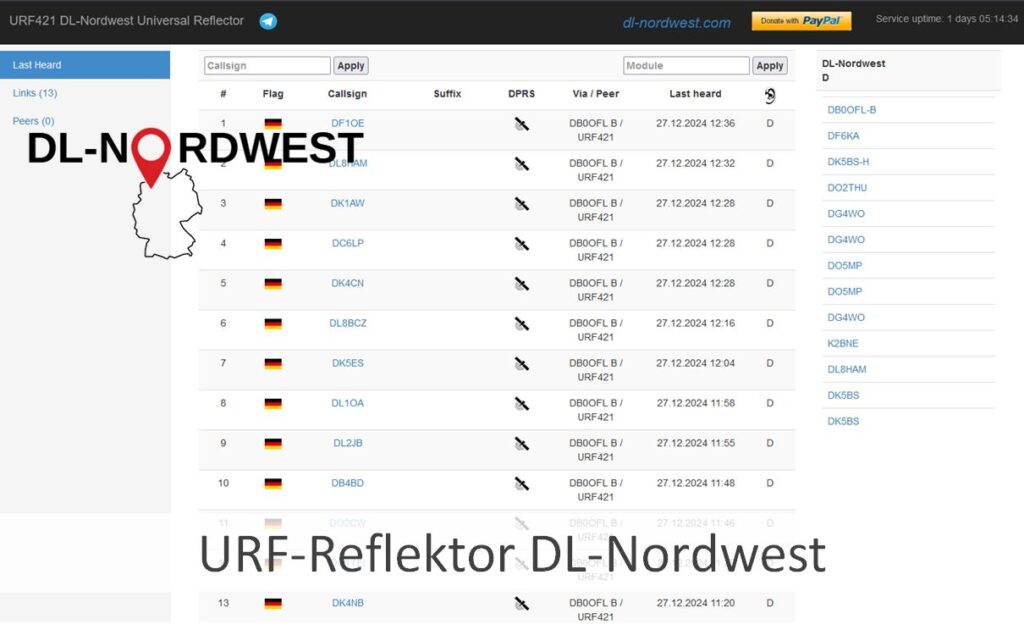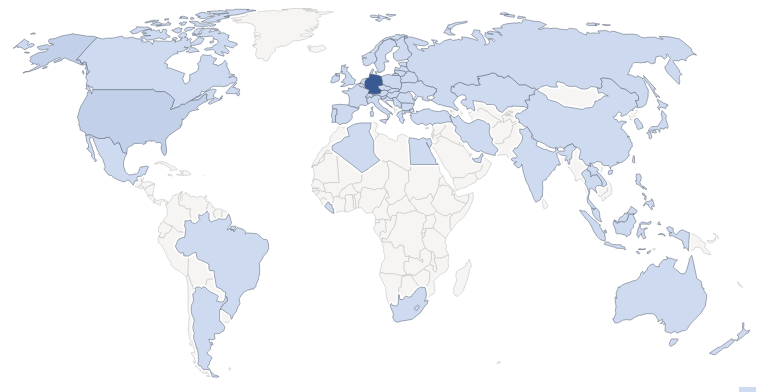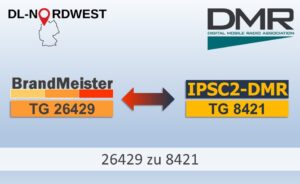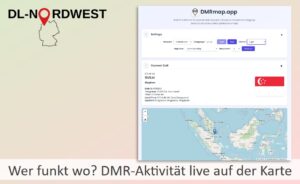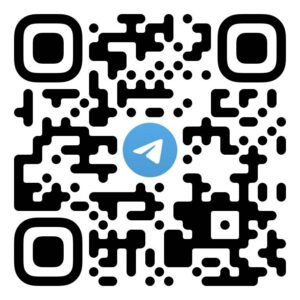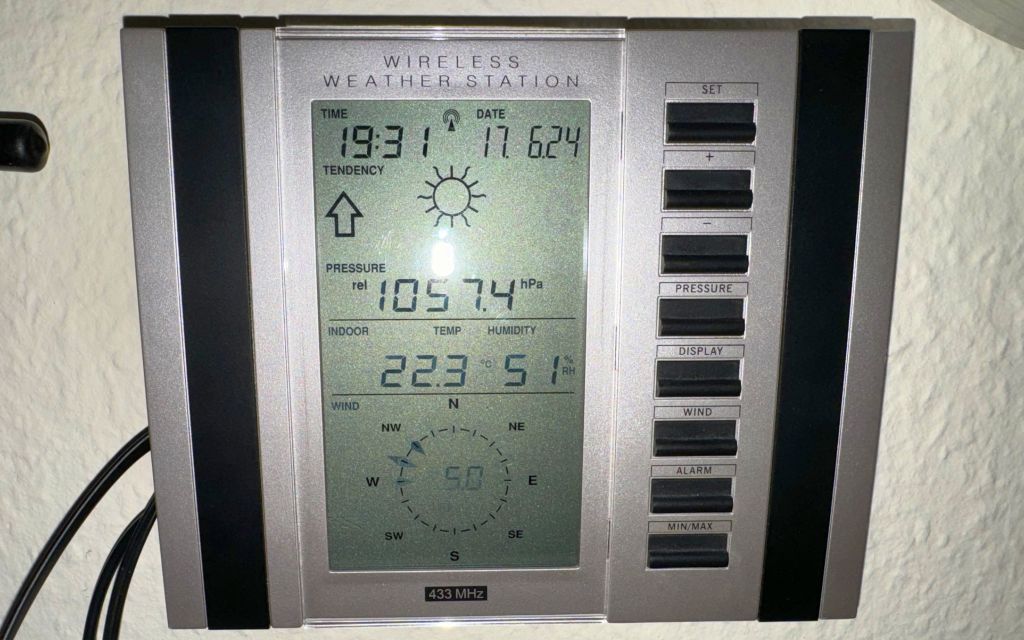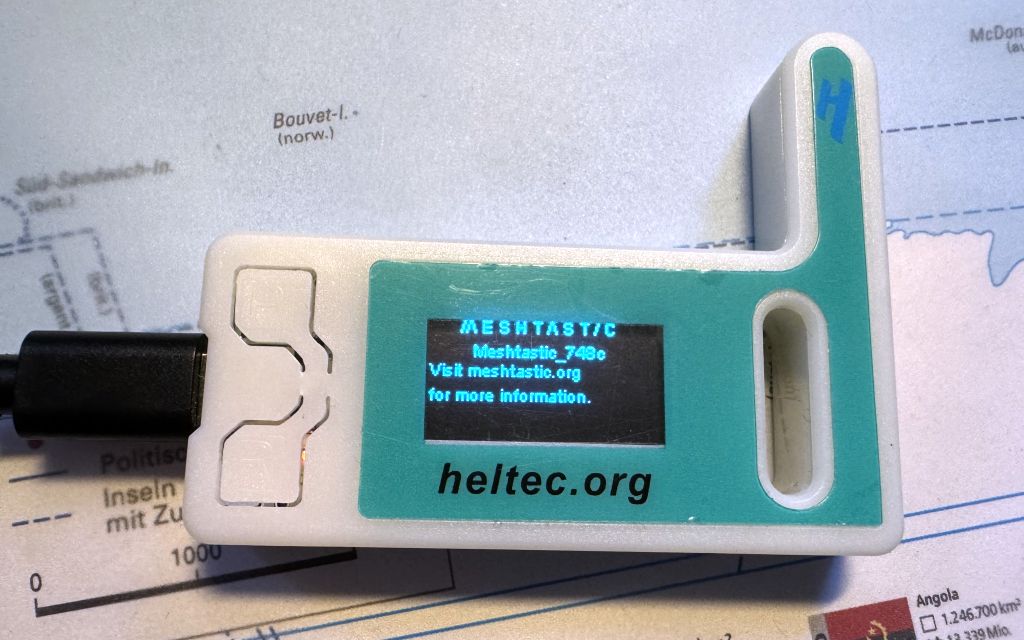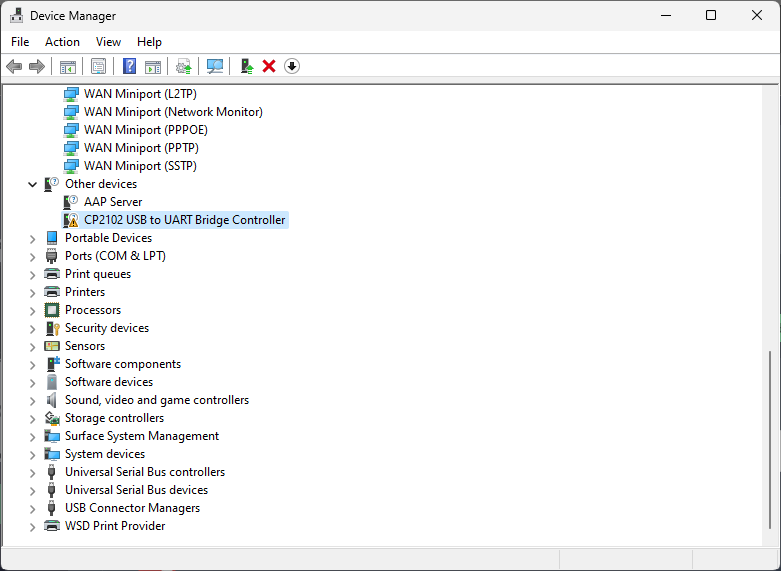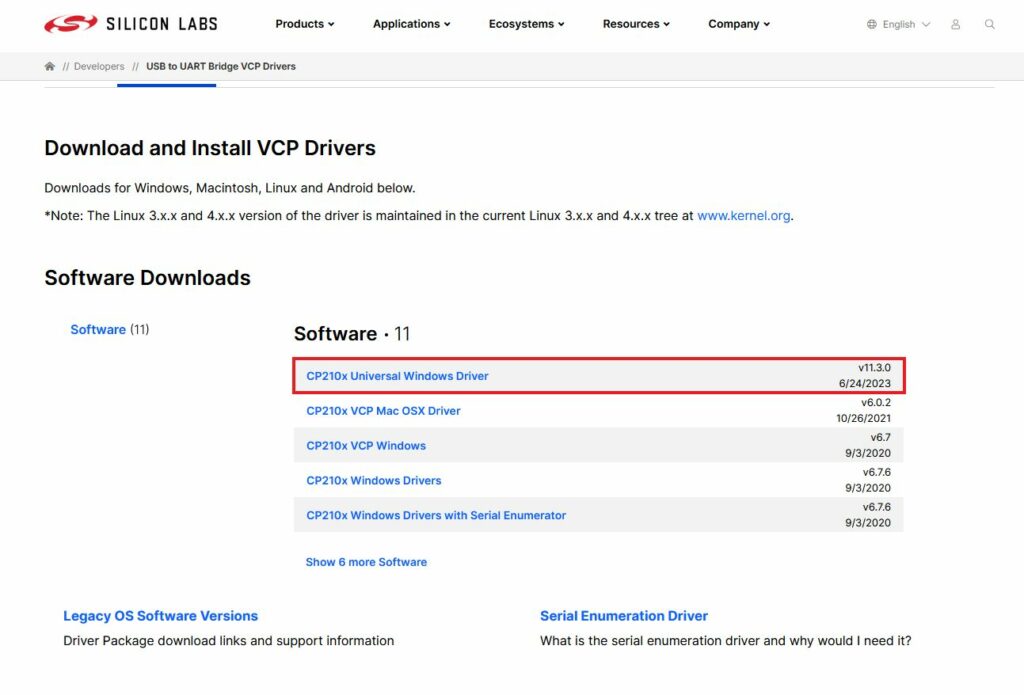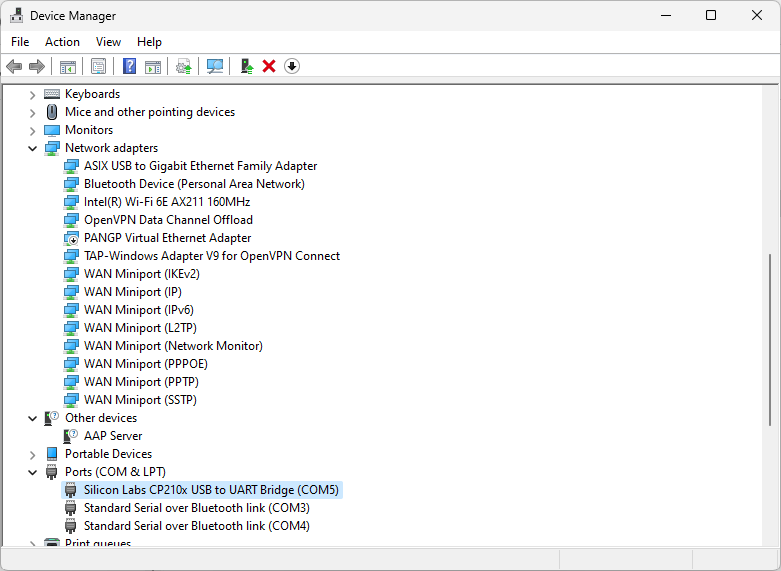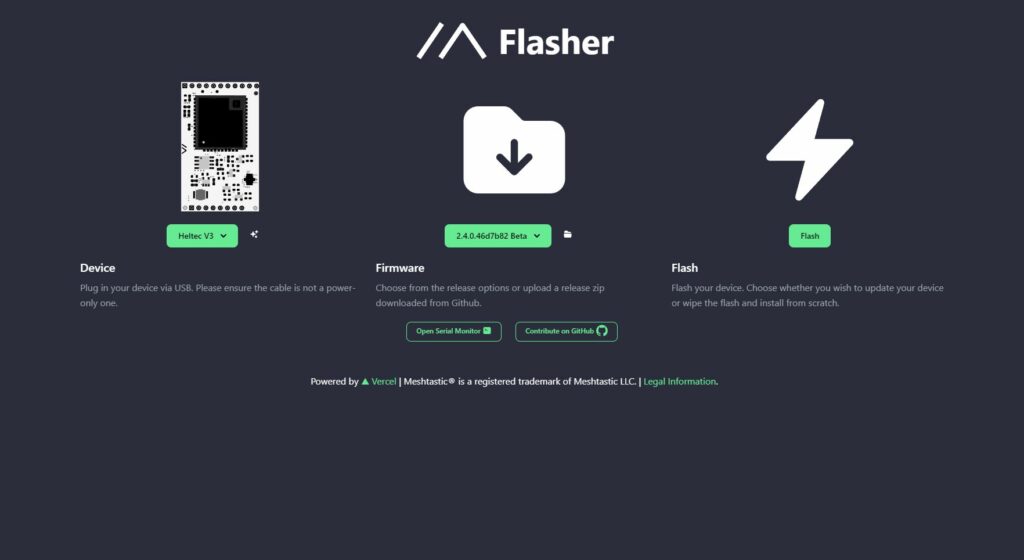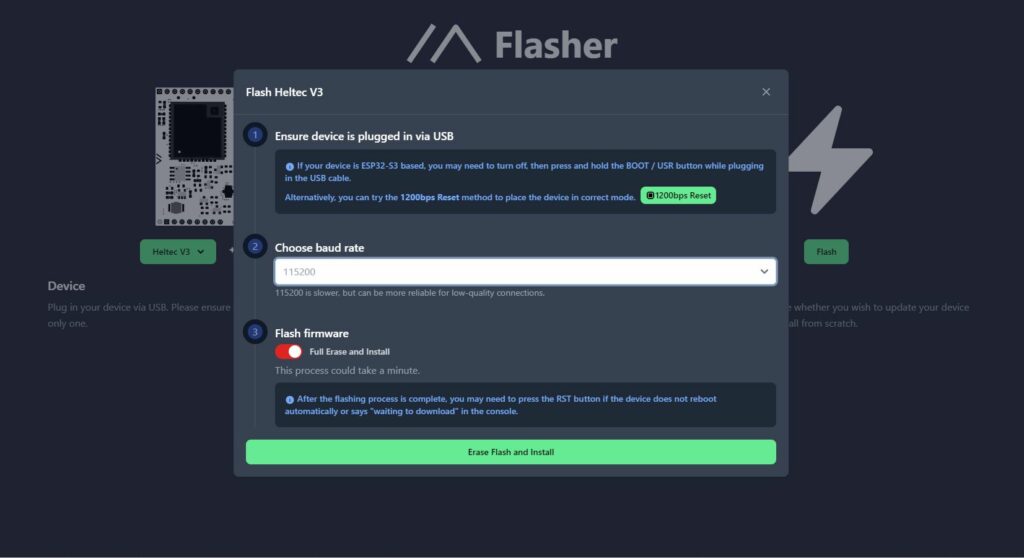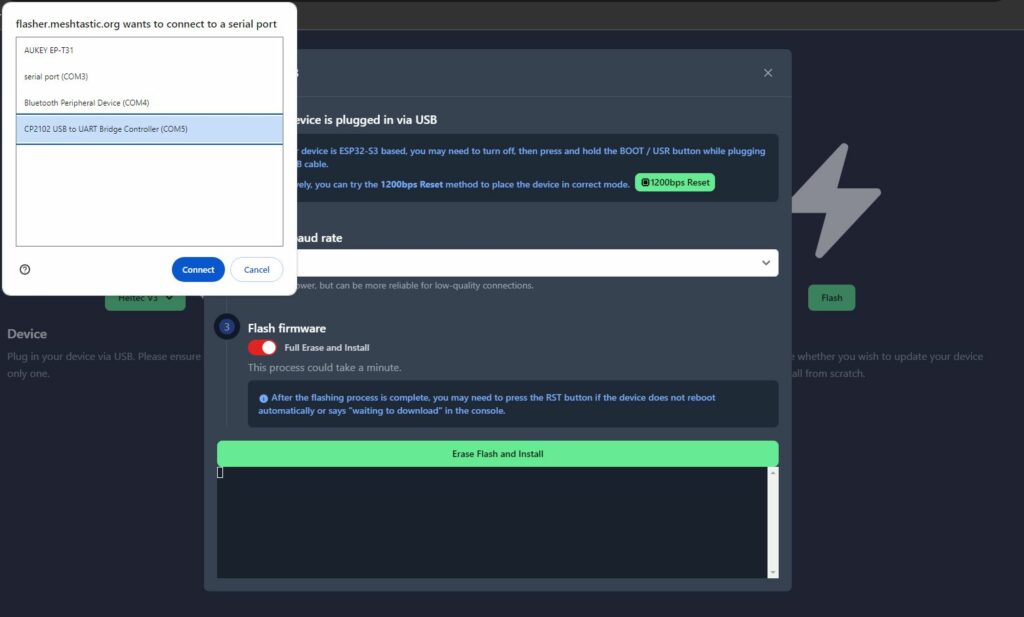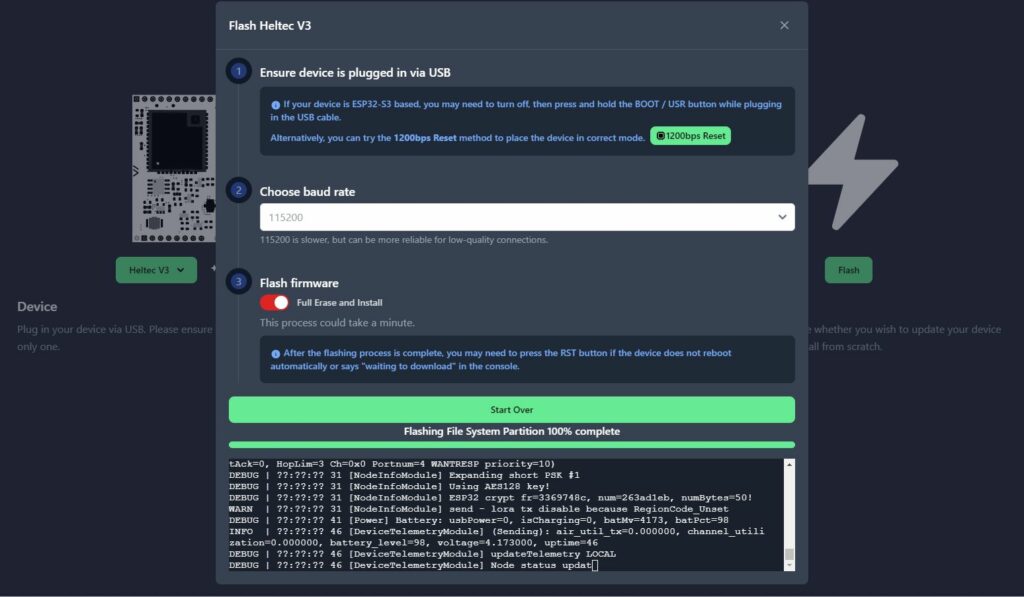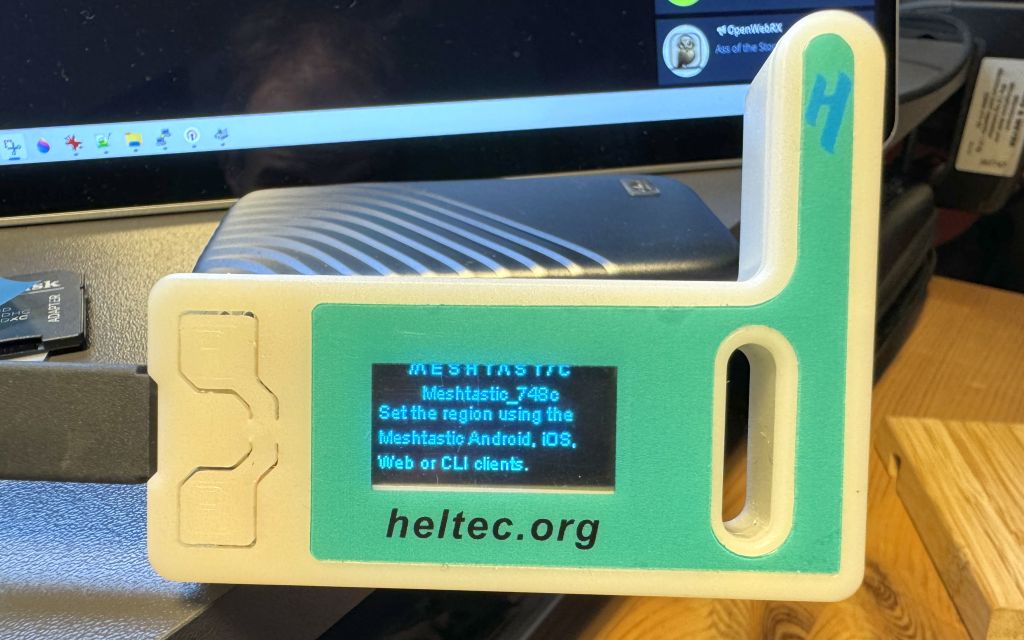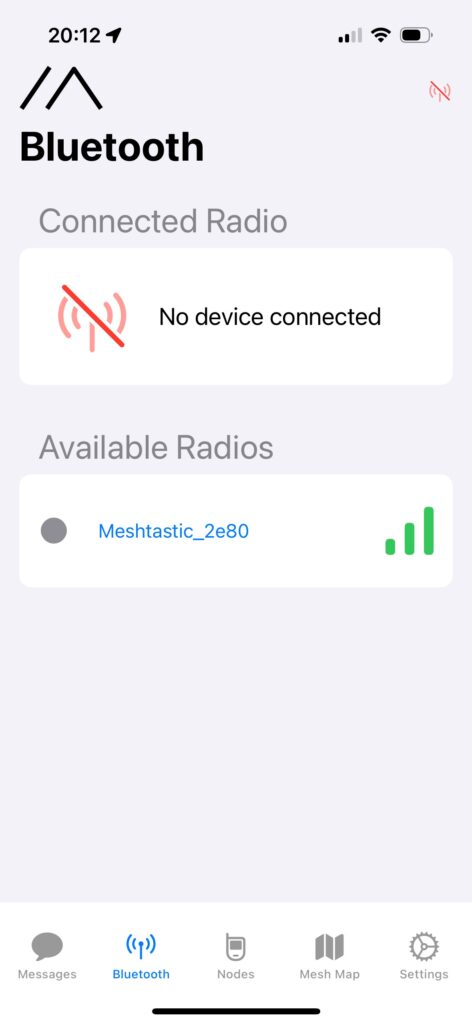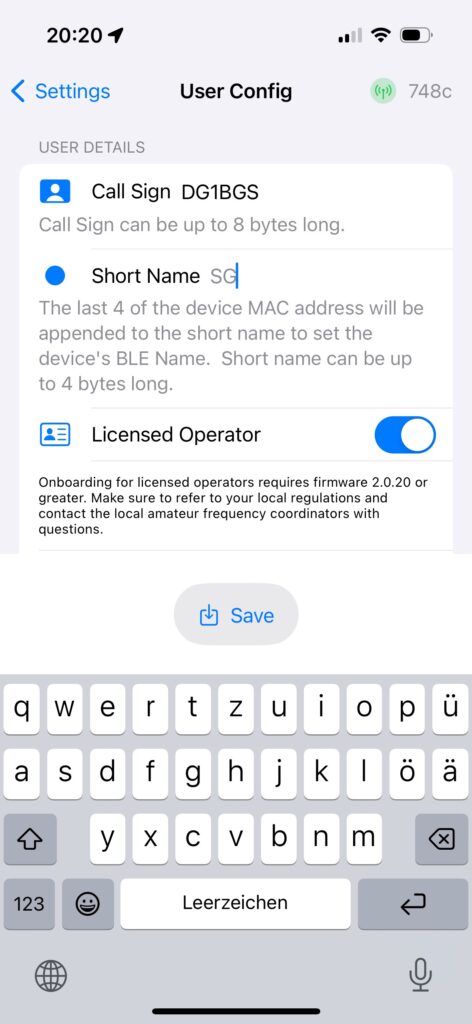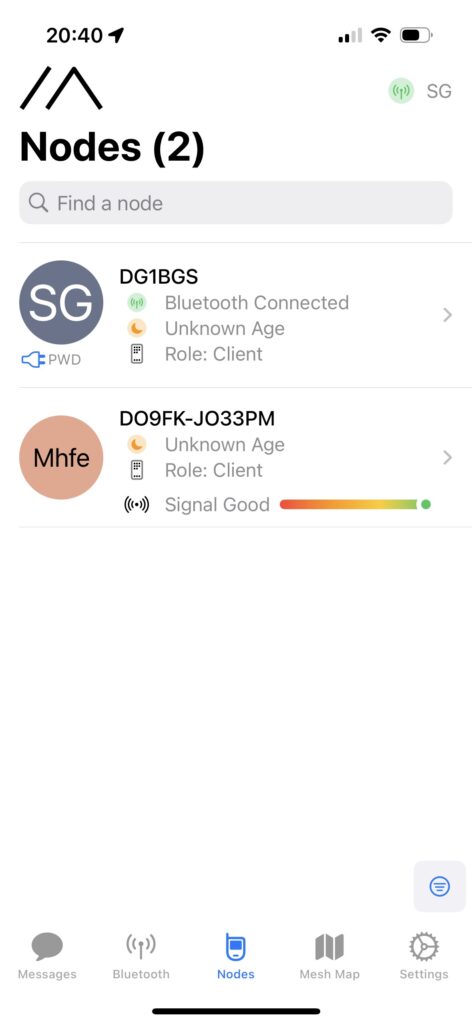MeshCore erweitert das Konzept von Meshtastic um intelligentes Routing und hohe Effizienz. Wir haben uns das Projekt für euch genauer angeschaut.
Einführung: Was ist MeshCore
Im Kern verfolgt MeshCore dieselben Ziele wie das bekannte Meshtastic-Projekt: eine offene, quellbasierte und verschlüsselte (AES‑256‑GCM oder ChaCha20‑Poly1305) Kommunikationsplattform, die auf LoRa-Technologie basiert und vollständig unabhängig von Internet, Mobilfunk und WLAN funktioniert.
Zum Einsatz kommen dabei kostengünstige LoRa-Geräte, die vielfach bereits im Umfeld von Meshtastic oder MeshCom verwendet werden. Wer also schon Hardware für diese Systeme besitzt, hat gute Chancen, dass sie auch kompatibel mit MeshCore ist.

Unterschiede zu Meshtastic
Während bei Meshtastic alle Nodes in festen Abständen Broadcast-Nachrichten aussenden, um ihre Existenz im Netzwerk zu signalisieren, geht MeshCore einen effizienteren Weg: Hier muss der Nutzer seine Node aktiv durch das Senden einer „Advert“ im Netzwerk bekannt machen. Das mag zunächst nach einem zusätzlichen Schritt klingen, bringt aber gerade in großen Mesh-Netzwerken erhebliche Vorteile: Die verfügbare On-Air-Zeit wird nicht durch ständige Broadcasts belegt, sondern gezielt für tatsächliche Nachrichtenübertragung genutzt.
Statt nur die LoRa-Funkschnittstelle für die Nachrichtenweiterleitung zu verwenden unterstützt MeshCore gleich mehrere Transportarten: Darunter LoRa, Bluetooth (BLE), Wi‑Fi, serielle Verbindungen und UDP, und bietet damit eine deutlich größere Auswahl an kompatiblen Geräten. Dadurch kann das System flexibel auf unterschiedliche Einsatzszenarien zugeschnitten werden.
Der wohl entscheidendste Unterschied liegt jedoch im Routing-Verhalten:
MeshCore merkt sich den effizientesten Übertragungsweg zwischen zwei Stationen und nutzt diesen für alle weiteren Nachrichten.
Ein Beispiel:
Wenn Bernd DK5BS eine Nachricht an Stephan DG1BGS sendet, wird sie zunächst per Flood Routing ausgesendet. Jede Station (Repeater oder Nodes mit aktivierter Routing-Funktion), die Bernd erreichen kann, wiederholt die Nachricht, bis Stephans Node erreicht ist. Dieser erste Austausch erzeugt zwar kurzzeitig viel Funkverkehr, hat aber einen entscheidenden Lerneffekt: Alle beteiligten Repeater speichern, über welchen Pfad die Nachricht am effizientesten übertragen wurde und geben die Information der effizientesten Route an Stephans Node weiter.
Wenn Stephan anschließend antwortet, nutzt seine Nachricht diesen optimierten Rückweg. Ab diesem Zeitpunkt läuft die Kommunikation zwischen beiden direkt über den kürzesten Pfad, was das Mesh-Netz deutlich entlastet und die Übertragung deutlich zuverlässiger macht.
Verändert sich das Netzwerk, etwa, weil eine Node ausfällt oder sich die Topologie ändert, reagiert MeshCore automatisch:
Wird eine Nachricht dreimal erfolglos über den gespeicherten Pfad gesendet, wechselt das System wieder in den Flood-Modus, um einen neuen, funktionierenden Pfad zu ermitteln. So bleibt das Netzwerk auch bei wechselnden Bedingungen zuverlässig verbunden.
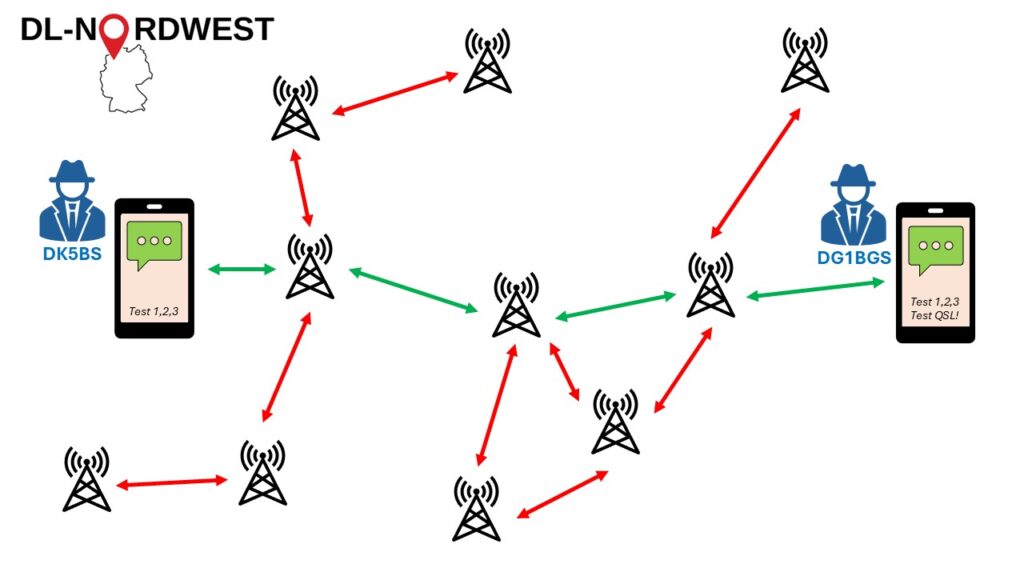
Ein zusätzliches Feature ist die Möglichkeit, bekannte direkte Pfade manuell in der App zu hinterlegen. So kann gezielt festgelegt werden, über welchen Weg Nachrichten zwischen bestimmten Nodes laufen sollen. Das ist vor allem in stationären Setups nützlich.
Was man braucht, um an MeshCore teilzunehmen
Wie bei Meshtastic oder MeshCom startet auch die Nutzung von MeshCore mit der passenden Hardware: Zunächst benötigt ihr ein kompatibles LoRa-Gerät.
Heltec LoRa V4 868 MHz bei Aliexpress (Affiliate Link)
Heltec LoRa V4 868 MHz Komplettset bei Aliexpress (Affiliate Link)
SEEED STUDIO XIAO ESP32 S3 868 MHz bei Aliexpress (Affiliate Link)
LILYGO T3-S3 868 MHz bei Aliexpress (Affiliate Link)
Weiteres Zubehör:
Verstärker für 868 MHz bei Aliexpress (Affiliate Link)
SAW Bandpass-Filter für 868 MHz bei Aliexpress (Affiliate Link)
Resonanzhohlraumfilter für 868 MHz bei Aliexpress (Affiliate Link)
Auf dieses wird anschließend die MeshCore-Firmware geflasht. Über die offizielle Flash-Oberfläche unter https://flasher.meshcore.co.uk (kompatiblen Browser wie Chrome verwenden) lässt sich dies schnell und unkompliziert durchführen.
Rollen der Nodes
Ein wesentlicher Unterschied zu anderen Mesh-Systemen wie Meshtastic oder MeshCom besteht darin, dass man sich bereits vor dem Flashen überlegen sollte, welche Rolle die Node übernehmen soll.
Derzeit stehen vier Typen zur Verfügung:
- Companion Bluetooth: Verbindung über Bluetooth, typischerweise für mobile Geräte gedacht.
- Companion USB: Ähnlich wie Bluetooth, jedoch über eine direkte USB-Verbindung, z. B. für PC-Anwendungen.
- Repeater: Klassische Weiterleitungs-Node, die Nachrichten zwischen anderen Stationen überträgt.
- Room Server: Vergleichbar mit einem kleinen Bulletin Board System (BBS), auf dem Nutzer Nachrichten hinterlegen und die Mitteilungen anderer lesen können.
Diese klare Rollenverteilung macht MeshCore besonders strukturiert und ermöglicht gezielte Netzwerkkonfigurationen – vom einfachen Zwei-Node-Setup bis hin zu großflächigen, mehrstufigen Mesh-Netzen.
Nachdem man die passende Rolle gewählt hat, verbindet man sich mit der MeshCore-App (verfügbar für Android und iOS) via Bluetooth mit der frisch geflashten Node. Und schon seid ihr Teil des MeshCore-Netzwerks.
Hinweis für Funkamateure
Die Nachrichtenübertragung bei MeshCore erfolgt standardmäßig verschlüsselt, was im Amateurfunk nicht zulässig ist.
Im Gegensatz zu Meshtastic gibt es bei MeshCore derzeit keinen Schalter, mit dem Funkamateure die Verschlüsselung deaktivieren und ggf. die Sendeleistung erhöhen könnten.
Ihr könnt eure MeshCore-Node jedoch im ISM-Band betreiben und dabei die dort im gewählten Frequenzbereich maximal zulässige Sendeleistung nutzen.
Fazit
MeshCore bietet eine offene, verschlüsselte Kommunikationsplattform über LoRa, die unabhängig von Internet, Mobilfunk oder WLAN funktioniert. Durch intelligentes Routing werden Nachrichten effizient im Netzwerk verteilt, was insbesondere in großen Mesh-Strukturen Vorteile bringt. Wer bereits Meshtastic kennt, findet bei MeshCore zusätzliche Flexibilität und optimierte Netzwerkpfade.
Statt wie Meshtastic auf die Optimierung für sich schnell ändernde, dynamische Netzwerke zu setzen, fokussiert sich MeshCore auf geplante oder semi-statische Netzwerke und ist damit ideal für stationäre Installationen, Community-Netze oder größere Mesh-Infrastrukturen, bei denen Stabilität und effiziente Pfadnutzung im Vordergrund stehen.
Auch in DL-Nordwest befasst man sich bereits mit MeshCore. Derzeit laufen Überlegungen, parallel zu dem bereits auf 433 MHz Amateurfunk-Meshtastic-Netz ein MeshCore-Netz auf 868 MHz aufzubauen, das dann auch der Bevölkerung zugutekommen könnte.
Weitere Informationen zu MeshCore findet ihr auf den folgenden Webseiten:
Seid ihr bereits in einem Mesh-Netzwerk aktiv? Und habt ihr vielleicht sogar MeshCore schon einmal getestet? Schreibt eure Erfahrungen gerne in die Kommentare unter diesem Beitrag oder diskutiert sie mit uns in unserer Telegram- oder WhatsApp-Gruppe.
Hier findet ihr weitere Beiträge zu LoRa Datenfunk:
Möchtest du das DL-Nordwest Projekt unterstützen? Dann freuen wir uns über deinen Gastbeitrag, das Teilen unserer Inhalte oder eine (kleine) Spende 🤑 Vielen Dank für deine Unterstützung! 😘